Microsoft Skype och Hangouts är utmärktatillämpningar. De fungerar båda mycket bra på Linux och möjliggör snabb och enkel kommunikation mellan vänner. Fortfarande är Hangouts och Skype inte öppen källkod, och de stora företagen bakom dem kan spionera på allt du gör och eventuellt använda dina meddelanden för att leverera riktade annonser och till och med dela din information med myndigheterna utan ditt medgivande.
Ett utmärkt alternativ till att använda verktyg somSkype och Hangouts är att använda Ring. Det är en öppen källkods-kommunikationsplattform för Linux, Mac och Windows som prioriterar mjukvarufrihet, har utmärkta, likvärdiga funktioner som de populära meddelandeapparna på marknaden idag och sätter din integritet front-and-center i sitt uppdrag.
Använd en VPN med Ring för extra integritet

Teamet bakom Ring arbetar mycket hårt för att skyddadin integritet, men den är inte perfekt. Hackare kommer alltid att finnas, och utvecklarna bakom denna app kan inte skydda dig 100% av tiden. Av den anledningen är det en bra idé att använda detta program med ett VPN. Om du gör det kommer du att få ett extra lager av säkerhet och sinnesfrid.
ExpressVPN tar topplatsen som bästa VPNgranskad av våra säkerhetsexperter. Det fungerar bra på Linux och har en utmärkt klient för nedladdning. Ännu bättre erbjuder de snabba nedladdningshastigheter med 256-bitars AES-kryptering och perfekt sekretess framåt i 94 olika länder. De har också ett exklusivt erbjudande för AddictiveTips-läsare: 3 månader gratis på årsplanen, 49% rabatt.
Ubuntu instruktioner
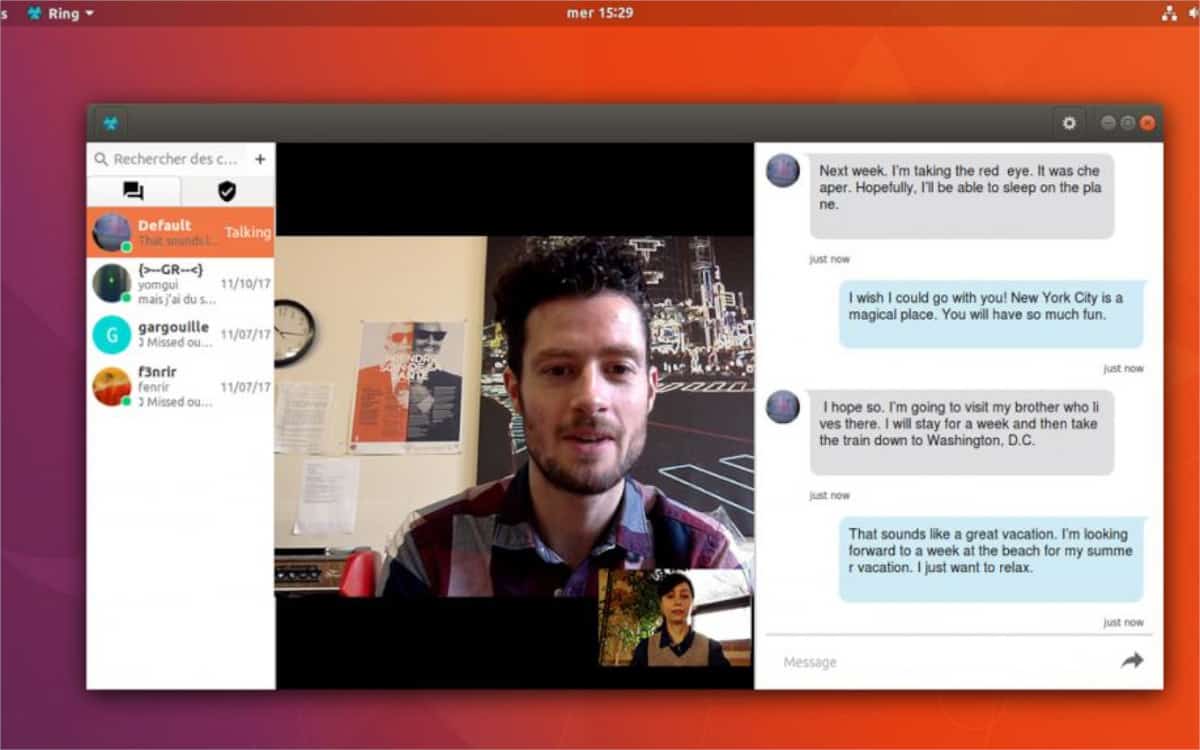
Utvecklarna bakom Ring har en dedikeradmjukvarulager som användare av Ubuntu kan lägga till för enkel installation. För närvarande stöder tredjeparts mjukvarulager Ubuntu 18.04 och 16.04 men förväntas lägga till 18.10 i framtiden.
Öppna en terminal och använd eko kommando för att lägga till det nya Ring-programvarulaget till Ubuntu.
Ubuntu 18.04
sudo sh -c "echo "deb https://dl.ring.cx/ring-nightly/ubuntu_18.04/ ring main" > /etc/apt/sources.list.d/ring-nightly-main.list" sudo apt-key adv --keyserver pgp.mit.edu --recv-keys A295D773307D25A33AE72F2F64CD5FA175348F84
Ubuntu 16.04
sudo sh -c "echo "deb https://dl.ring.cx/ring-nightly/ubuntu_16.04/ ring main" > /etc/apt/sources.list.d/ring-nightly-main.list" sudo apt-key adv --keyserver pgp.mit.edu --recv-keys A295D773307D25A33AE72F2F64CD5FA175348F84
Med den nya programvarukällan tillagd är det dags att lägga till Ubuntu Universe-arkivet, så att Ring kan komma åt den för de beroenden den behöver.
sudo add-apt-repository universe
Uppdatera din Ubuntu PC med uppdatering och uppgradering kommandon.
sudo apt update sudo apt upgrade -y
Slutligen installerar du Ring messenger-applikationen på Ubuntu med:
sudo apt install ring
Debian instruktioner
För att installera Ring på Debian krävs en tredje partprogramvarulager. Anledningen till detta är att paketen på Debian vanligtvis är inaktuella. Som ett resultat måste Ring-utvecklarna leverera paket på egen hand.
Från och med nu har Ring-appen bara stöd för Debian version 9. De i äldre versioner av Debian Linux bör uppgradera till Stable.
För att lägga till Ring-programvarukällan till Debian, öppna en terminal och klistra in kommandona nedan i den.
su - apt-get install dirmngr sh -c "echo "deb https://dl.ring.cx/ring-nightly/debian_9/ ring main" > /etc/apt/sources.list.d/ring-nightly-main.list"
Den nya Ring-programvarukällan är inställd i Debian Linux. Nästa steg är att ställa in GPG-nyckeln för repo med hjälp av apt-nyckel kommando.
apt-key adv --keyserver pgp.mit.edu --recv-keys A295D773307D25A33AE72F2F64CD5FA175348F84
Uppdatera Debian med uppdatering och uppgradering kommandon. Installera sedan Ring.
sudo apt-get updatesudo apt-get upgrade -ysudo apt-get install ring
Arkivera Linux-instruktioner
Utvecklarna stöder inte Ringen officielltapplikation på Arch Linux. Det finns emellertid några Ring-klienter tillgängliga i gemenskapens programvarulager. För att installera Ring on Arch öppnar du ett terminalfönster och följer stegen nedan.
Steg 1: Öppna Pacman.conf-filen med Nano.
sudo nano /etc/pacman.conf
Steg 2: Bläddra igenom filen, leta efter "# Community" och ta bort symbolen # från den. Se till att även ta bort symbolen # framför linjerna direkt under den.
Steg 3: Spara redigeringarna på Pacman.conf med Nano genom att trycka på Ctrl + O
Steg 4: Synkronisera Pacman och låt den konfigurera Community-repo på din Arch PC.
sudo pacman -Syy
Steg 5: Installera Ring
sudo pacman -S ring-kde
eller
sudo pacman -S ring-gnome
Fedora instruktioner
Om du behöver använda Ring och du använder Fedora Linux har du tur, eftersom det finns ett officiellt Fedora-arkiv för Ring-applikationen.
Obs: programvaruförrådet är för närvarande tillgängligt för Fedora 28 och 27. De förväntas lägga till version 29 när den kommer ut.
Gör så här för att aktivera ringförvaret för Fedora:
sudo dnf config-manager --add-repo https://dl.ring.cx/ring-nightly/fedora_28/ring-nightly.repo
eller
sudo dnf config-manager --add-repo https://dl.ring.cx/ring-nightly/fedora_27/ring-nightly.repo
Installera Ring på Fedora via DNF pakethanteringsverktyg.
sudo dnf install ring
OpenSUSE instruktioner
OpenSUSE har inget stöd för Ring, så de som vill installera det måste hämta det via OpenSUSE Build-tjänsten. Både Ring-KDE och Ring-Gnome är tillgängliga.
Flatpak instruktioner
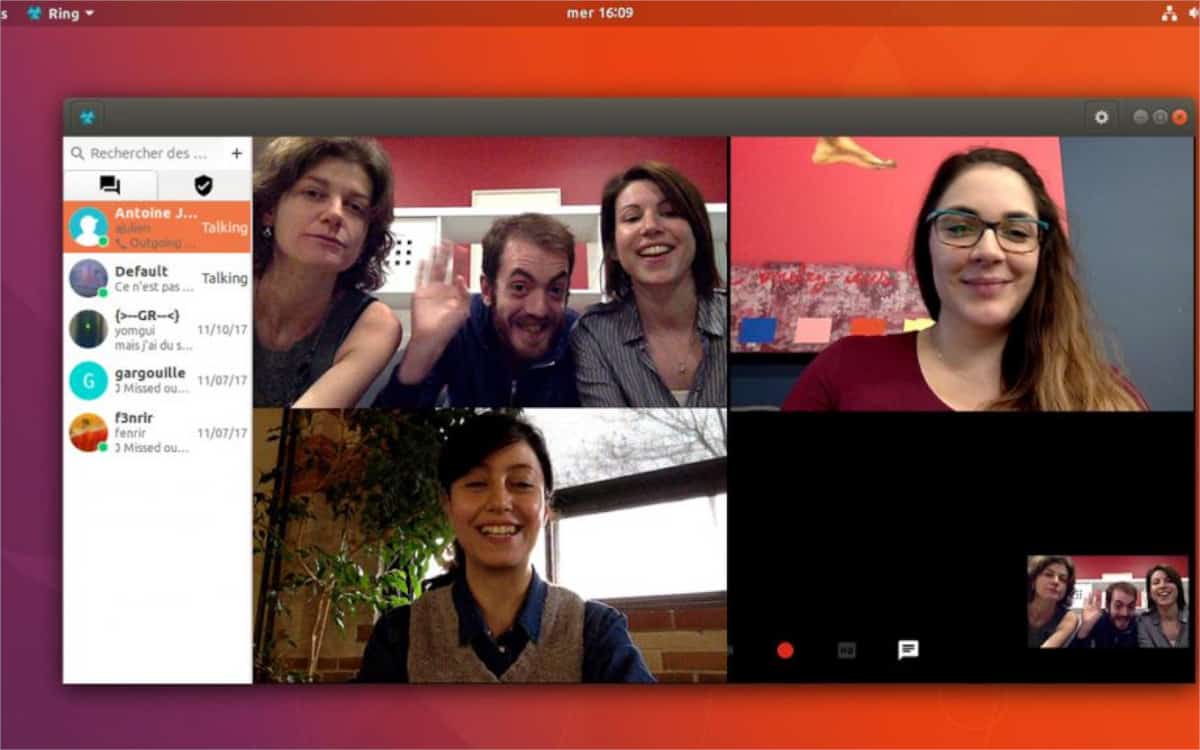
Användare av Linux-distributioner som inte har någrastöd för Ring jubla! Det finns en Flatpak-version av Ring-applikationen tillgänglig för installation! För att installera den måste du aktivera Flatpak-runtime på ditt system. Sedan, när det fungerar, installerar du Ring på din Linux-dator med följande kommandon.
flatpak remote-add --if-not-exists flathub https://flathub.org/repo/flathub.flatpakrepo flatpak install flathub cx.ring.Ring</ P>






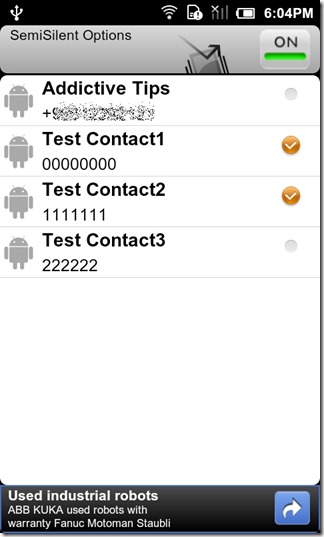

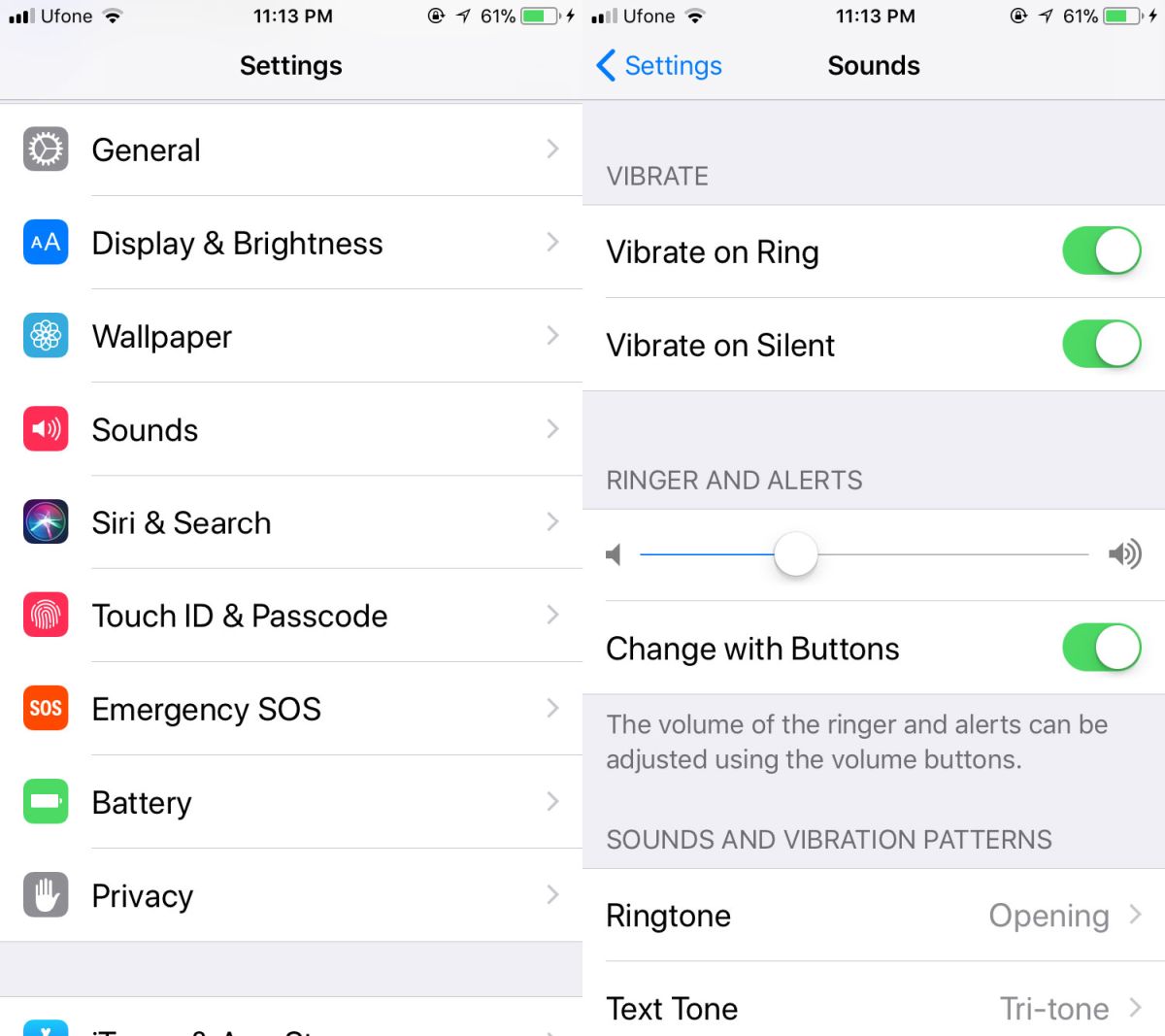




kommentarer